تا به حال شده رمزی که در زمان وارد شدن به یک سایت وارد کردهاید، فراموش کنید؟ و یا قصد داشته باشید از تمام رمز های که در سایت های مختلف بهعنوان username و password وارد کرده اید، اطلاع داشته باشید؟
خوشبختانه یکی از ویژگی ها و ترفند های گوگل کروم، ذخیرهنام کاربری و گذر واژههای وارد کرده در وبسایت های مختلف است که به صورت اتوماتیکدر خود ذخیره میکند.
این قابلیت باعث میشود تا هر وقت وارد سایت مورد نظر شویدبه صورت خودکار نام کاربری و رمز عبور شمارا بررسی کرده و نیازی نداشته باشید هر دفعه این اطلاعات را وارد کنید.
علاوه بر آن باعث میشود تا در صورت فراموش کردن آنها در یکلیست امن این اطلاعات را داشته باشید.
در مطالب قبلی در رابطه با مرورگر گوگل کروم به موضوعات " حذف تبلیغات کروم" و" آموزش حذفتاریخچه فعالیت ها در کروم " اشاره کردیم، اما در این مقاله قصد دارید به ترفندپیدا کردن پسورد های ذخیره شده سایت ها در مرورگر کروم بپردازیم.
پس با تیم فنی رایانه کمک تا پایان مطالب " مشاهدهپسوردهای ذخیره شده در گوگل کروم" همراه باشید.

سوالات کاربران در زمینه آموزش مشاهده پسورد های ذخیره شده درمرورگر و کروم
قبل از پرداختن به موضوع مشاهده پسورد های ذخیره شده کروم درویندوز 10 ، مک ، اندروید و IOS ،برخی سوالات کاربران را بررسی کنیم.
چطوریپسورد فراموش شده خود را در گوگل کروم پیدا کنیم؟
آیا روشیوجود دارد تا بتوانید رمز های که در سایت های وارد میکنیم، به آنها دسترسی داشتهباشیم؟
آموزش گام به گام و دقیق مشاهده رمز عبور ذخیره شده در مرورگرکروم مک و ویندوز 10 ، 8 و 7
انجام این کار بسیار آسان است و فقط کافی است مراحل زیر را بادقت انجام دهید.
برای این که پسوردهایذخیرهشده در گوگل کروم و اندروید را ببینید.
ابتدا وارد مروگر chrome شوید.
پس از آن علامت سه خط بالا سمت راست را انتخاب کنید.
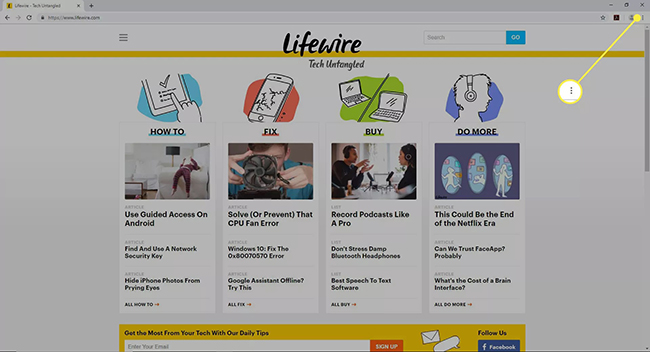
از منوی باز شده وارد گزینه settings شوید.
نکته: همچنین میتوانید برای دسترسی سریع تر به بخش تنظیماتمرورگر ، عبارت chrome://settings را در خود کروم جستجو کنید، تا مستقیما به بخش settings منتقل شوید.
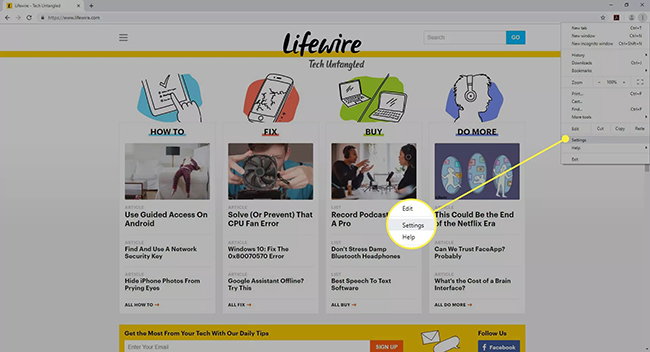
پس از وارد شدن به تنظیمات ،در همان ابتدا سربرگ Autofill را مشاهده میکنید.
حالا برای مشاهدهپسورد ذخیره شده در کروم (chrome) ،کافی است گزینه password انتخاب کنید.
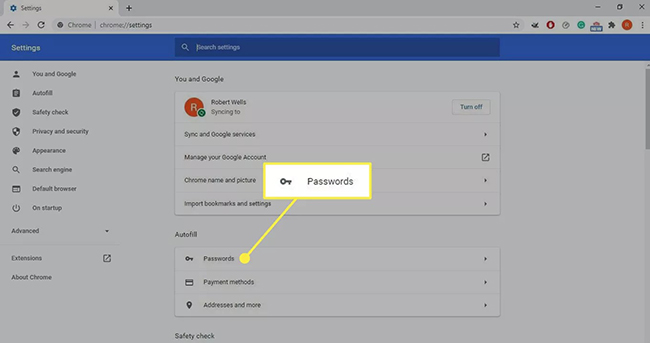
در این مرحله با یک لیست روبرو میشوید که به صورت کاملتمام رمز عبور و نام کاربری های که شما اجازه دادید ذخیره شود را مشاهده میکنید.
برای مشاهده گذر واژه خاص ، آیکن چشم کنار آن را انتخاب کنید.
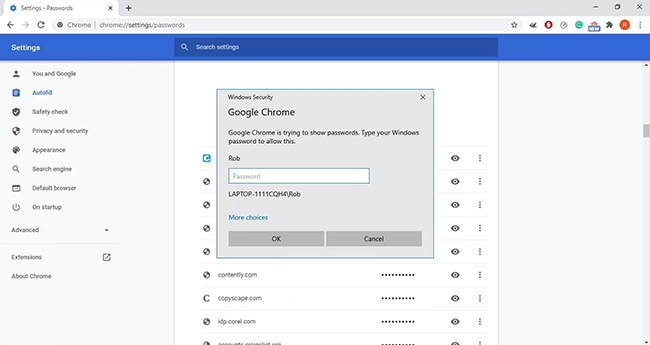
نکته: اگر بر روی ویندوز یا مک خود رمز عبور قرار دادهباشید، پس از کلیک بر روی آیکن چشم، از شما خواسته میشود تا رمز عبور user خود را واردکنید.
همچنین اگر در هر بخش با مشکل یا سوال کامپیوتری خاصی روبروشدید، میتوانید برای حل آن از طریق بخش نظرات با کارشناسان رایانه کمک در ارتباط باشید و از آنها مشاوره وخدمات کامپیوتری آنلاین دریافتکنید.
آموزش نمایش پسورد در گوگل کروم اندروید و ایفون برای دیدن رمزعبور های ذخیره شده
در این قسمت به آموزش دیدن (مشاهده)پسوردهای ذخیره شده در گوگل کروم در گوشی های اندرویدی و IOS میپردازیم.
برای این کار لازم است وارد مرورگر chrome خود شوید.
سپس مانند فرایند بالا علامت سه خط بالا سمت راست صفحه راانتخاب کنید
اکنون از منوی کشویی باز شده گزینه settings را انتخابکنید.
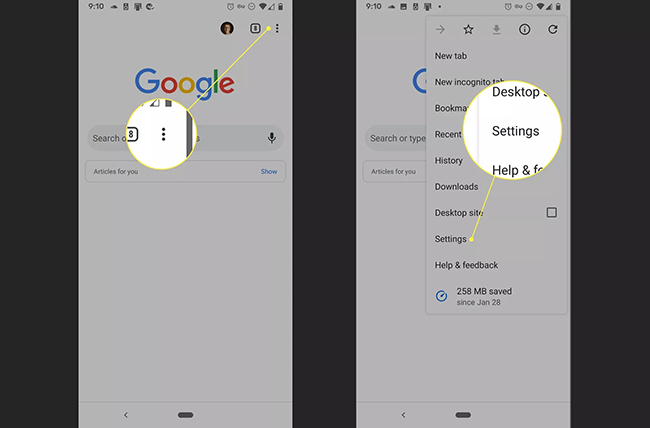
حالا در همان ابتدا، بخش basics را مشاهده میکندکه گزینه password کمی پایین تر از آن نوشته شده است، که بایدآن را انتخاب کنید.
کافی است بر روی سایت مورد نظر ضربه بزنید، تا وارد آنشوید.
اکنون آیکن چشم راانتخاب کنید تا username و password سایت مورد نظر به شما نشان داده شود.
نکته: توجه داشته باشید که اگر بر روی دستگاه خود رمز، قرارداده باشید، کروم برای شناسایی شما درخواست میکند تا آن را وارد کنید.
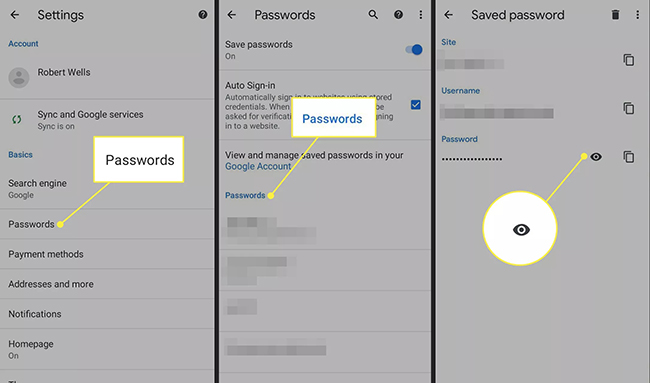
پس از انجام مراحل بالا میتوانید به صورت کامل اطلاعات ثبتشده در سایت مورد نظر خود را مشاهده کنید.
آموزش ویدیویی مشاهده پسوردهای ذخیره شده در googlechrome
همچنین میتوانید از ترفند گفته شده استفاده کنید و به انجام این کار بپردازید.
و در آخر
ممنونم که تا پایان این مطلب همراه ما بودید،امیدوارم مطالب ارائه شده توانسته باشد شما را در زمینه مشاهدهپسورد در کروم برای اندروید ، ایفون ، ویندوز و اندروید، راهنمایی کرده باشد.
اما اگر با ابهام یا مشکل خاصی روبرو شدید، میتوانید با شمارههای 9099071540 یا 0217129تماس گرفته و از کارشناسان رایانه کمک مشاوره تلفنی و اینترنتی رایگاندریافت کنید.
قابل توجه شما کاربر گرامی: محتوای این صفحه صرفاً برای اطلاع رسانی است در صورتی که تسلط کافی برای انجام موارد فنی مقاله ندارید حتما از کارشناس فنی کمک بگیرید.